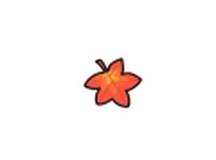绝地求生光标问题深度分析与解决方案
引言:
《绝地求生》作为一款全球热门的战术竞技游戏,以其高度的玩家参与度和复杂的游戏机制吸引了无数玩家。然而,游戏中的光标消失问题却常常困扰着玩家们,这不仅影响了游戏体验,也降低了操作精确性。本文将深入探讨这一问题的原因,并提供有效的解决办法,帮助玩家克服难关。
光标消失原因解析:
- 显卡驱动过时:驱动程序未及时更新或与游戏不兼容,导致显示异常。
- 游戏设置错误:如全屏模式开启后未勾选“保持光标在游戏窗口内”,可能引起光标丢失。
- 操作系统问题:Windows系统更新或某些设置不当,可能导致光标显示问题。
- 游戏文件损坏:文件不完整或损坏会导致光标表现异常。
解决光标消失问题的方法:
- 检查并更新显卡驱动:确保显卡驱动为最新版本,避免因驱动问题导致的显示异常。
- 操作步骤:打开设备管理器,找到显示适配器,右键点击显卡选择“更新驱动软件”,按照提示完成驱动更新。
- 重新设置游戏内光标选项:检查游戏设置中光标相关选项,确保光标功能正常。
- 操作步骤:打开绝地求生,进入游戏设置,检查光标相关选项,特别是“保持光标在游戏窗口内”是否已开启。调整光标大小与颜色,确保在不同环境下清晰可见。
- 系统检查与修复:确认操作系统是最新版本,运行系统文件检查工具(sfc/scannow)修复系统文件损坏。
- 操作步骤:确保Windows系统是最新版本,执行系统更新;在控制面板中检查“鼠标”选项,确保没有导致光标消失的异常配置;运行系统文件检查工具(sfc/scannow),修复可能的系统文件损坏。
- 检查游戏文件完整性:使用Steam客户端验证游戏文件的完整性,自动检查并修复丢失或损坏的游戏文件。
- 操作步骤:打开Steam客户端,右键点击“绝地求生”游戏,选择“属性”;进入“本地文件”标签页,点击“验证游戏文件的完整性”;Steam会自动检查并修复丢失或损坏的游戏文件。
本站所有文章资讯、展示的图片素材等内容均为注册用户上传(部分报媒/平媒内容转载自网络合作媒体),仅供学习参考。
用户通过本站上传、发布的任何内容的知识产权归属用户或原始著作权人所有。如有侵犯您的版权,请联系我们反馈本站将在三个工作日内改正。